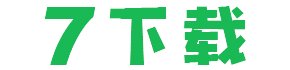《剪映》添加上下画布背景方法
时间:2024-08-05 09:21:37
来源:互联网
在使用剪映编辑视频时,我们经常会遇到需要调整画布背景的情况。为了让视频更加美观,添加上下画布背景是一个很好的方法。通过这种方式,可以在视频的上下两端添加背景色或图片,从而让视频内容更加突出,同时也能够让视频更加吸引人的目光。在剪映中,添加上下画布背景的操作非常简单,只需要在编辑界面中选择相应的选项,便可轻松实现这一效果。
为作品添加了上下样式的画布背景后,我们就可以对画布的背景添加上自己喜欢的图案了,让视频看起来更加好看。那么剪映怎么添加上下画布背景呢?可能很多小伙伴都不知道具体该怎么弄。下面小编就为大家带来了剪映添加上下画布背景的设置方法介绍,希望对你有所帮助。

剪映怎么添加上下画布背景?
1、打开剪映,点击开始创作
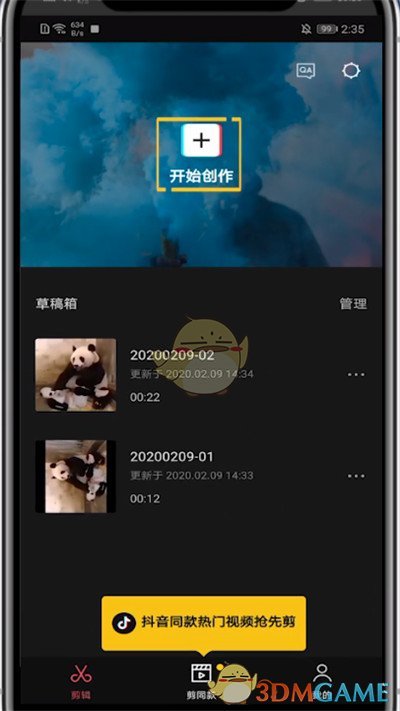
2、上传一段视频后点击比例
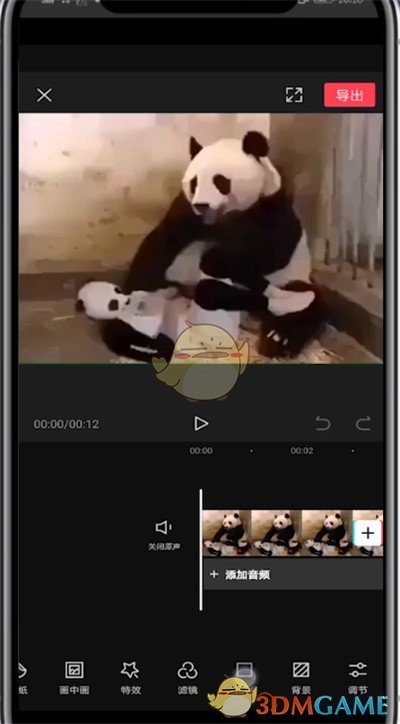
3、选择16:9
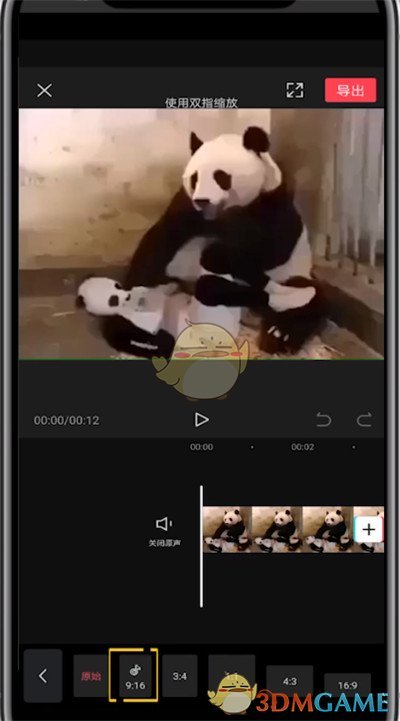
4、然后点击背景
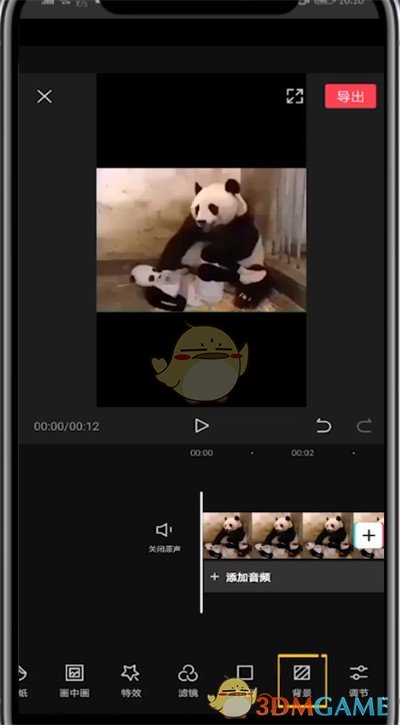
5、再点击画布样式
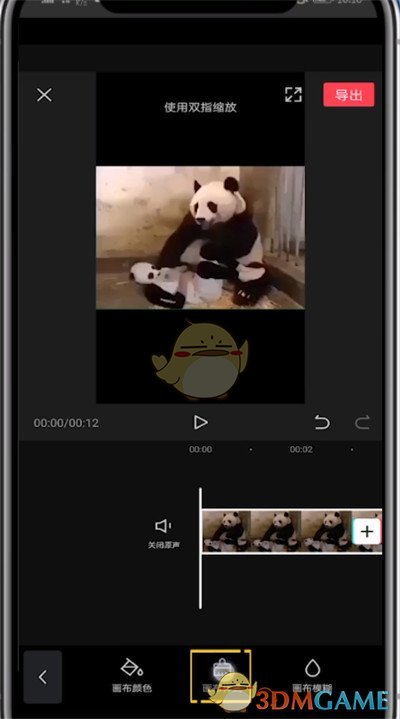
6、选择你喜欢的画布款式后,点击右下角的勾即可设置上下画布。
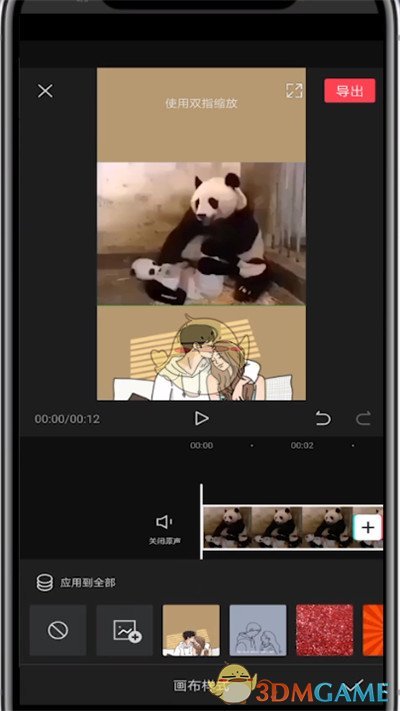
相关阅读
更多
热门阅读
-
 《幻塔》阿比斯-海拉怪物图鉴
《幻塔》阿比斯-海拉怪物图鉴
时间:2023-08-02
-
 《黎明之海》弹药专家信仰怎么学
《黎明之海》弹药专家信仰怎么学
时间:2023-07-10
-
 和平精英路特斯evija什么时候上线 路特斯evija上线时间及售价
和平精英路特斯evija什么时候上线 路特斯evija上线时间及售价
时间:2023-07-31
-
 黎明前20分钟花火符文推荐 花火详细介绍
黎明前20分钟花火符文推荐 花火详细介绍
时间:2023-07-29
-
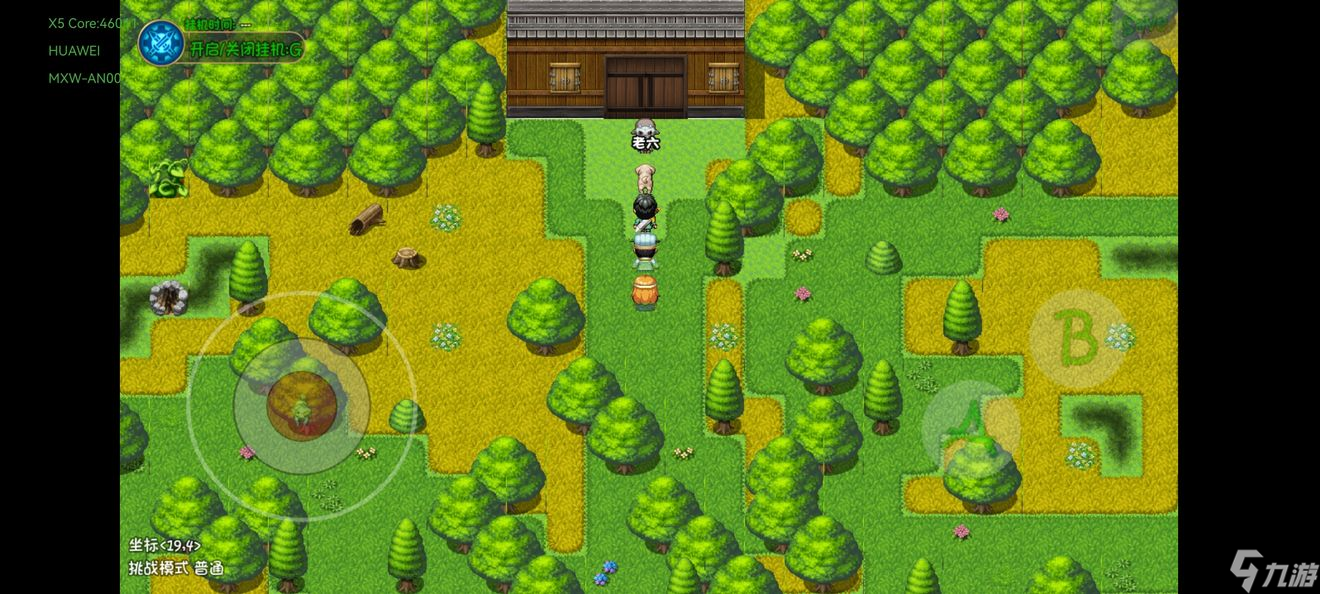 再刷一把偷袭怎么办 被偷袭解决方法
再刷一把偷袭怎么办 被偷袭解决方法
时间:2023-07-14
火爆手游
-
 植物大战僵尸2无敌版下载教程攻略382.93MB
植物大战僵尸2无敌版下载教程攻略382.93MB -
 2020年忍者刺客英雄下载教程攻略78.6 MB
2020年忍者刺客英雄下载教程攻略78.6 MB -
 登山赛车2最新app下载教程攻略61.45MB
登山赛车2最新app下载教程攻略61.45MB -
 火箭飞车游戏下载教程攻略28.2MB
火箭飞车游戏下载教程攻略28.2MB -
 陆军突击队战斗最新版下载教程攻略39.59MB
陆军突击队战斗最新版下载教程攻略39.59MB